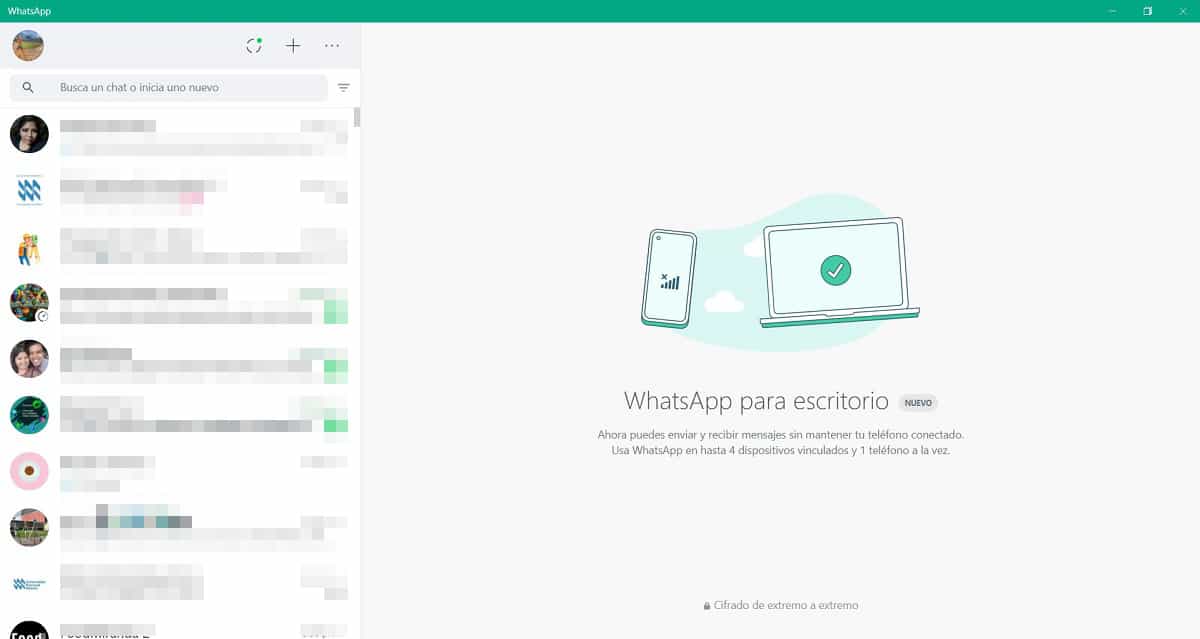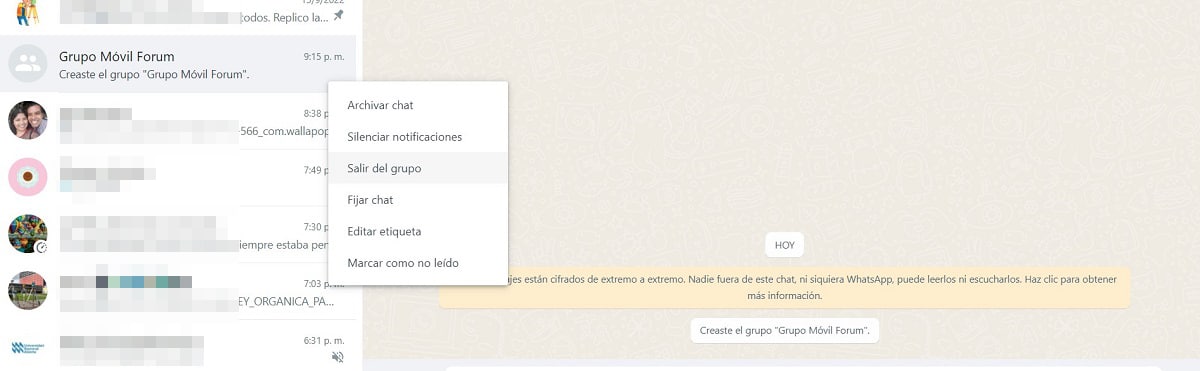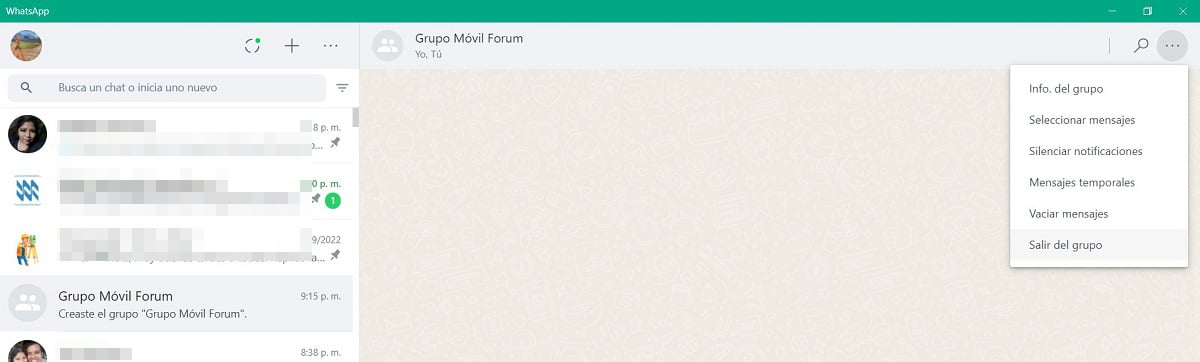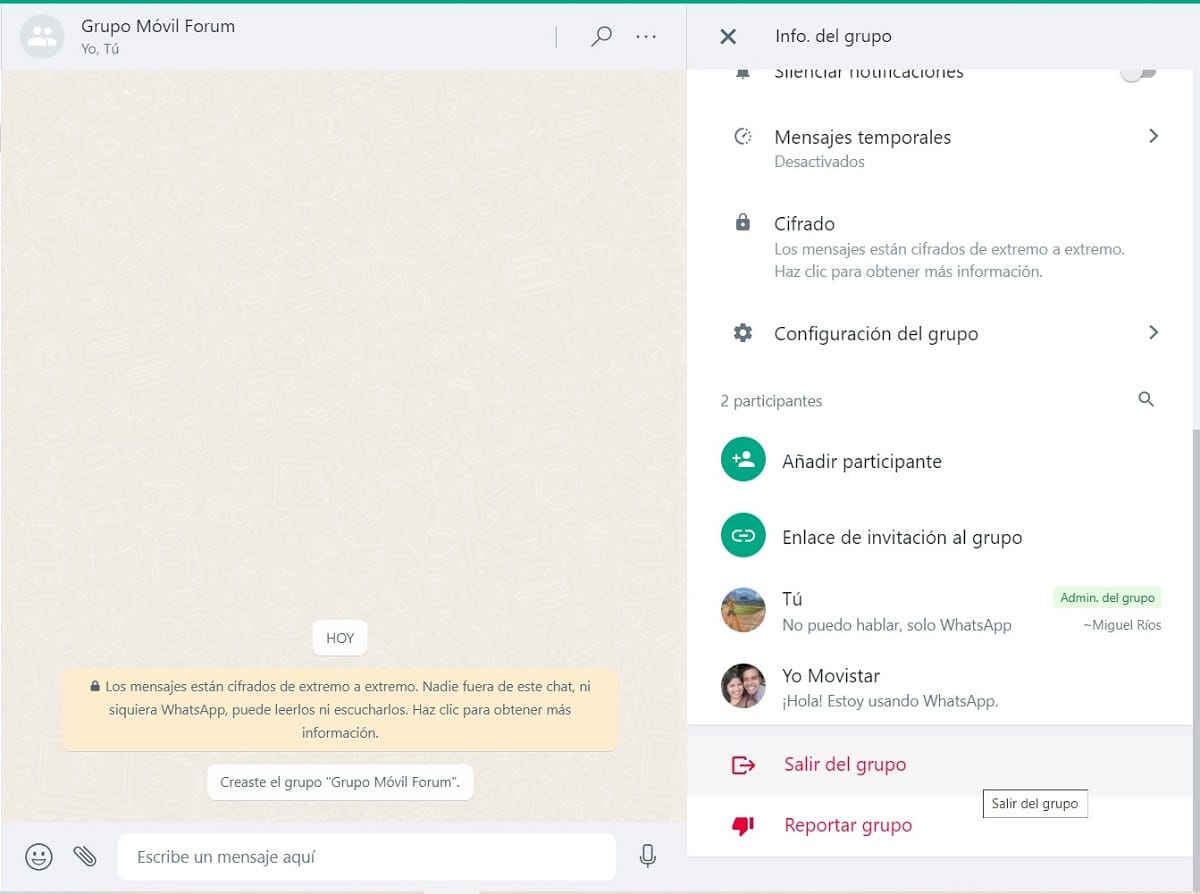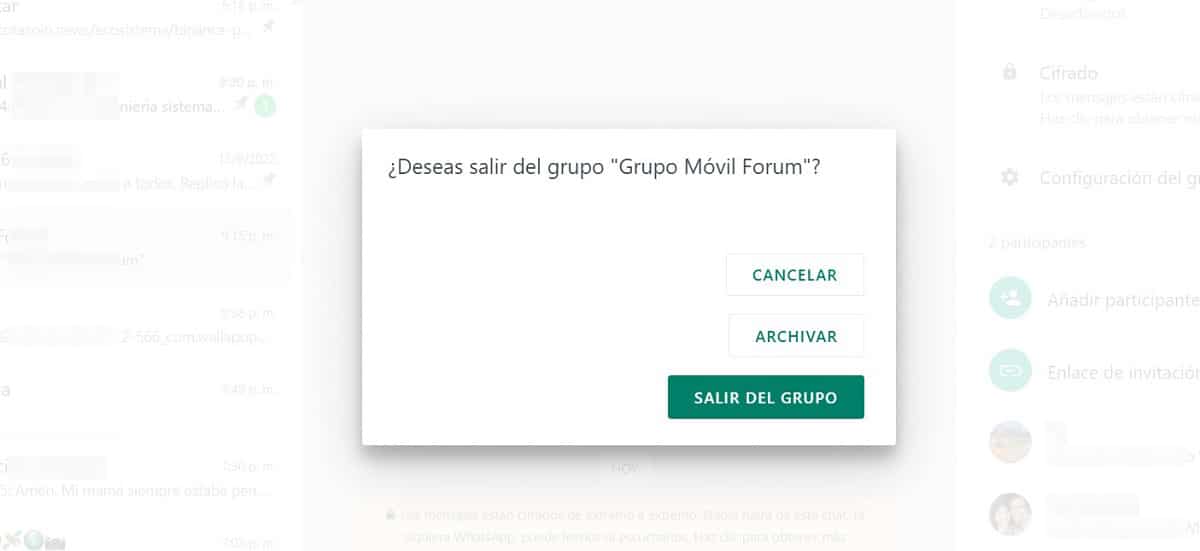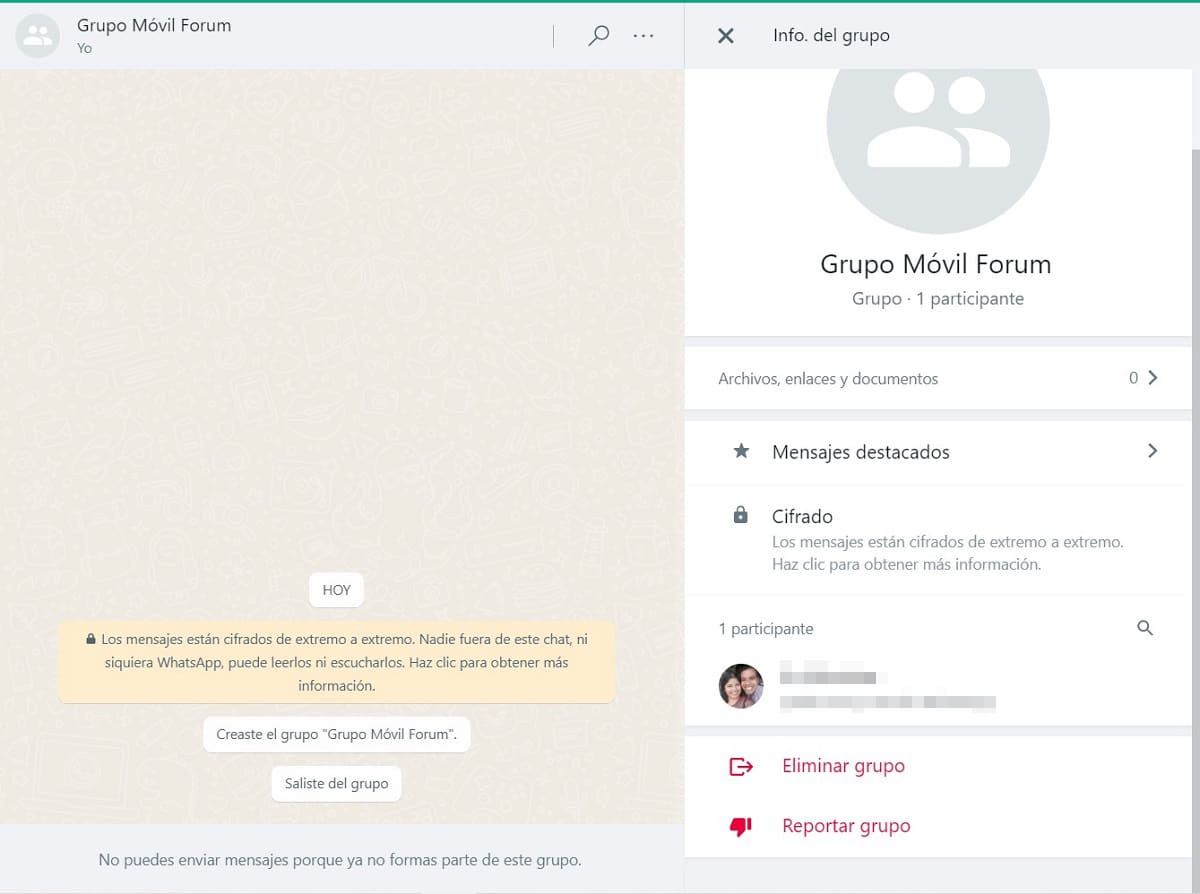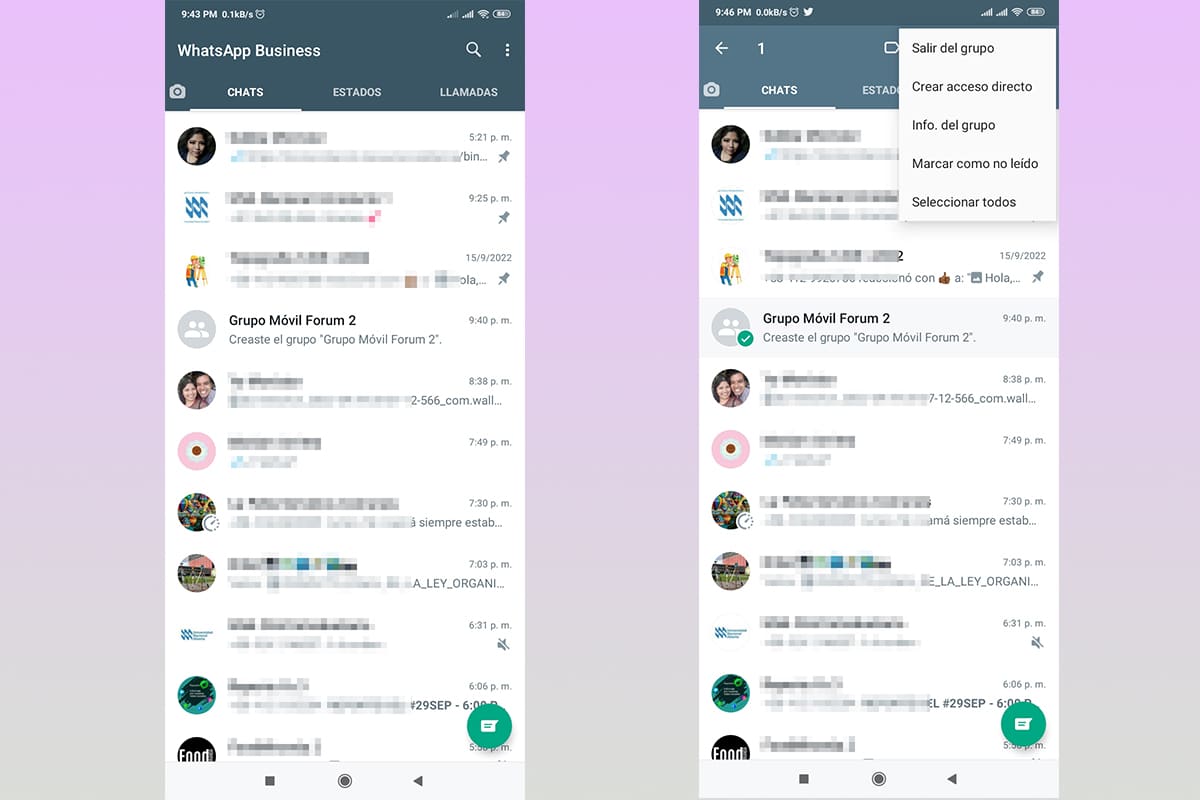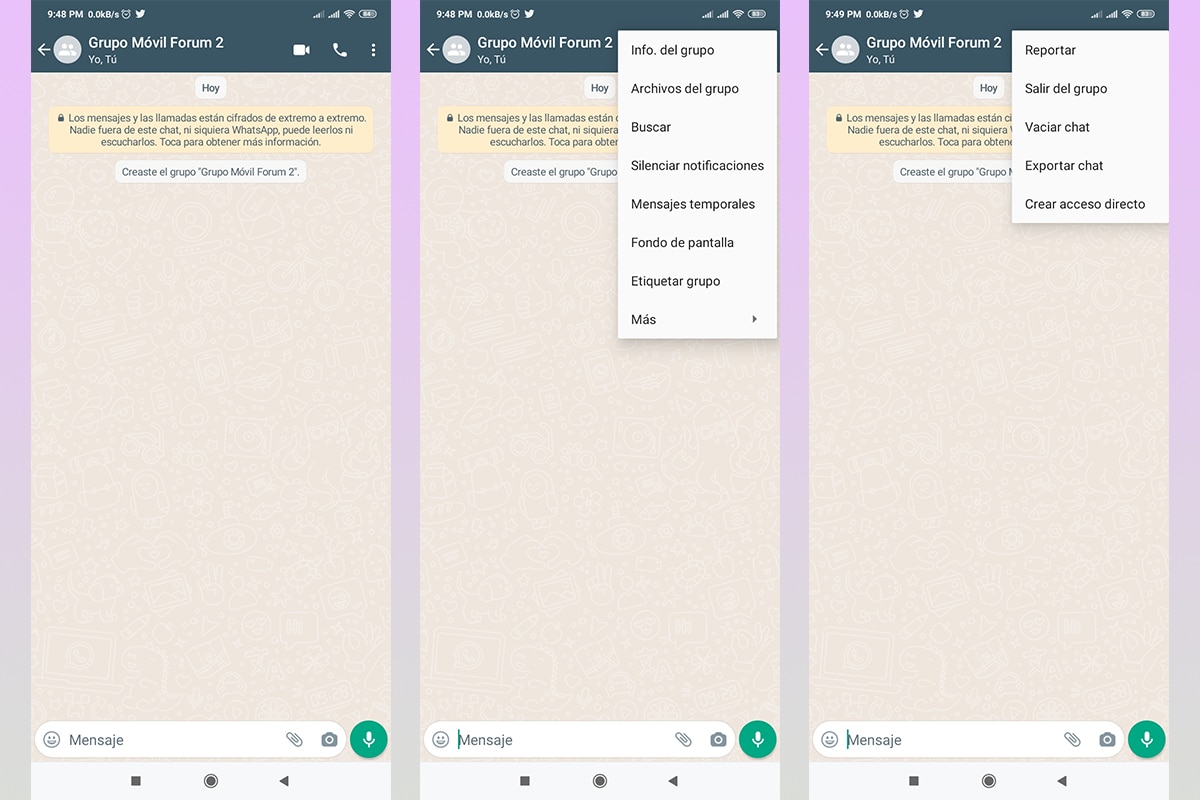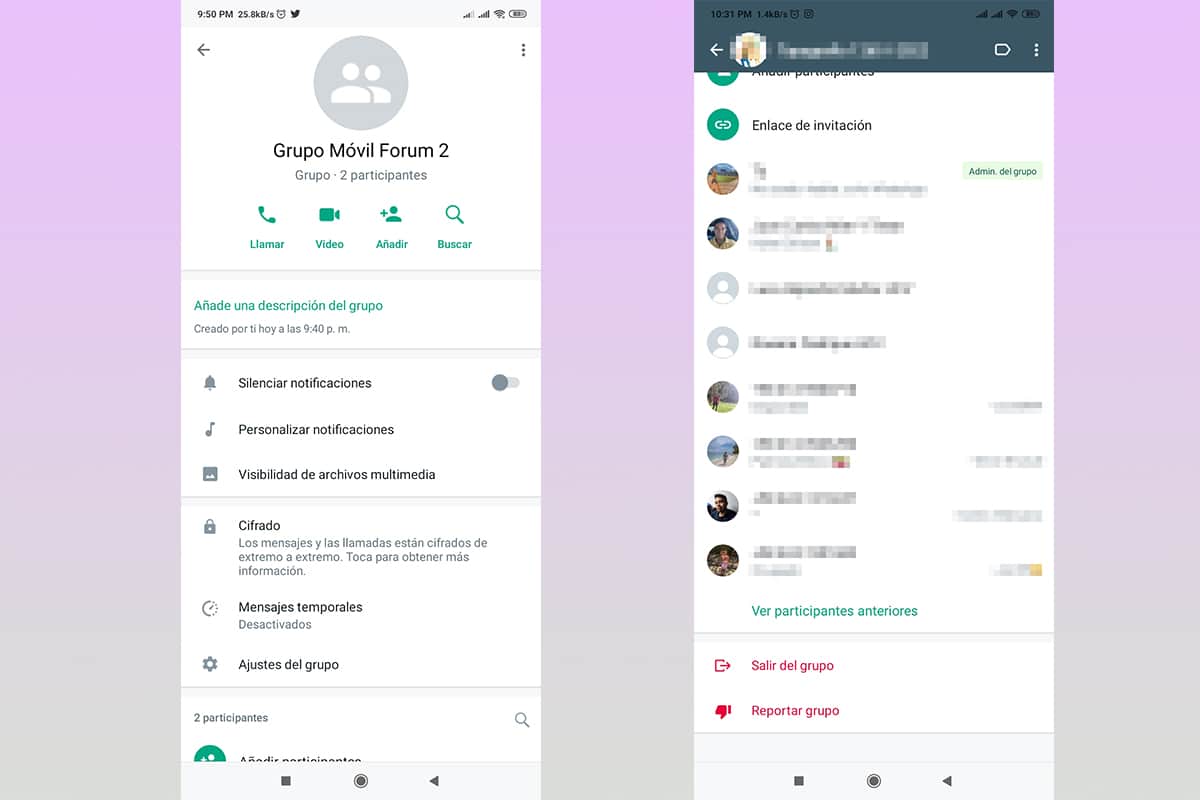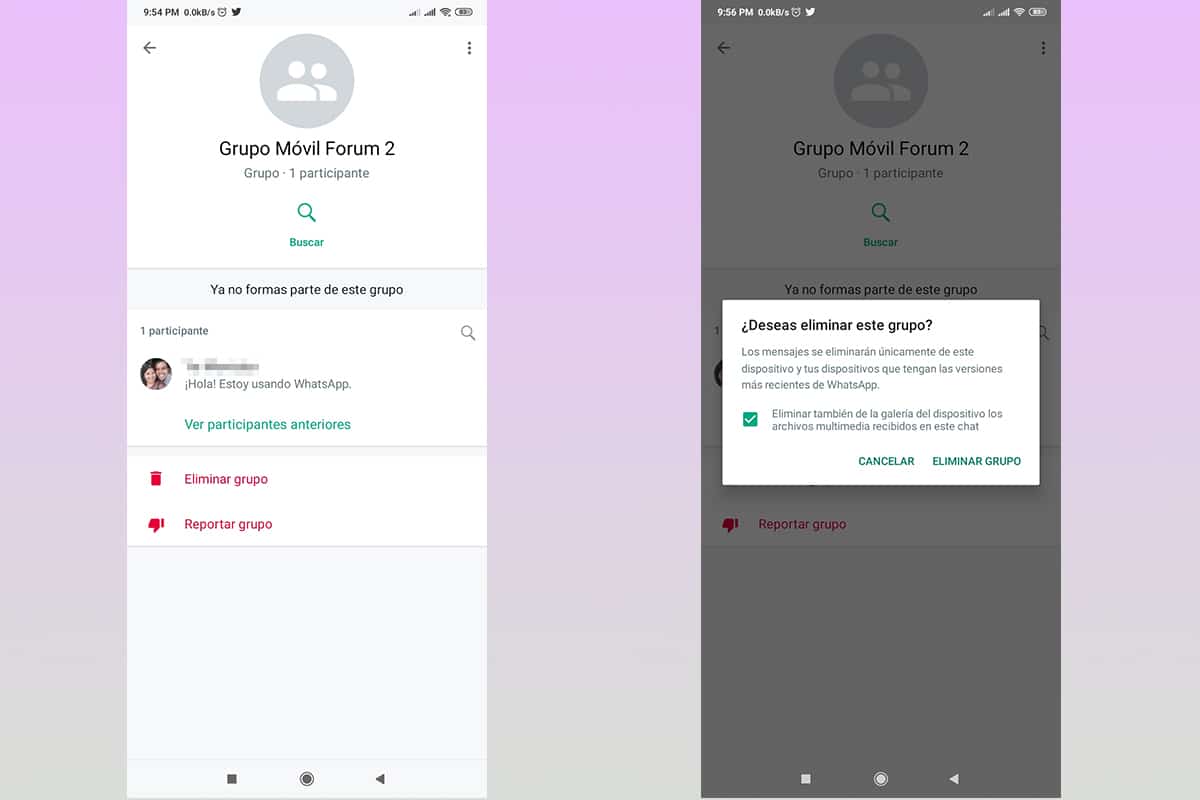À de nombreuses reprises, il est nécessaire de créer des groupes dans des systèmes de messagerie tels que WhatsApp, ce qui facilite la communication de groupe. Mais que se passe-t-il lorsqu'il n'est plus nécessaire ? Ici, nous allons vous expliquer en détail comment supprimer un groupe de WhatsApp de manière simple
Pour de nombreuses personnes, le processus de suppression d'un groupe WhatsApp n'est pas si anodin, notamment en raison des mesures de sécurité mises en place par la plateforme. pour ne pas les supprimer par erreur.
Comment supprimer un groupe WhatsApp de l'ordinateur
Comme vous le savez déjà, il existe plusieurs manières d'ouvrir la plateforme de Messagerie WhatsApp à partir d'autres appareils différent du mobile. Dans cette opportunité, nous nous concentrerons sur la version de bureau pour windows.
Cette méthode est entièrement fonctionnelle sur les systèmes d'exploitation Mac et navigateur Web. Les étapes que vous devez suivre pour supprimer un groupe WhatsApp sont :
- Ouvrez votre application de bureau et connectez-vous. N'oubliez pas que pour cela vous devez avoir votre appareil mobile et scannez le code affiché sur l'écran de l'ordinateur.
- Dans la colonne de gauche de l'application, vous trouverez la liste des chats, qui sont directement synchronisés avec votre appareil mobile. Là, vous devez trouver le groupe que vous souhaitez supprimer.
- Que vous soyez l'administrateur de ce groupe ou non, les étapes seront les mêmes, en gardant à l'esprit qu'en quittant, le groupe restera pour les autres utilisateurs, cette action ne s'applique qu'à notre compte WhatsApp.
- Pour éliminer le groupe il faut partir avant, pour cela on peut le faire de trois manières différentes :
- On pose le curseur sur le groupe dans la liste de discussion, une petite flèche vers le bas apparaît, on clique et plusieurs options s'affichent, parmi elles, "Quitter le groupe ».
- La deuxième option sera appliquée en entrant dans le groupe et dans le coin supérieur droit, nous cliquerons sur les options, définies par trois points alignés horizontalement, qui ouvriront de nouvelles options, en choisissant "Quitter le groupe ».
- La troisième option consiste à cliquer sur le profil du groupe, dans la barre supérieure où vous pouvez voir le nom du groupe. Dans le menu qui apparaîtra, nous descendons vers le bas et trouvons le bouton "Quitter le groupe ».
- On pose le curseur sur le groupe dans la liste de discussion, une petite flèche vers le bas apparaît, on clique et plusieurs options s'affichent, parmi elles, "Quitter le groupe ».
- En cliquant sur l'option, le système demandera la confirmation du départ du groupe, nous devons cliquer sur "Quitter le groupe”, le bouton vert du bas.
- Vous quitterez immédiatement le groupe, cependant, même si vous ne recevez pas de messages ou de contenu via celui-ci, il est toujours sur notre appareil. Pour le supprimer, nous devons le supprimer. Comme précédemment, il existe plusieurs options, mais comme la procédure est la même, nous ne la répéterons pas pour chaque forme.
- En entrant dans le "informations sur le groupe", deux options apparaîtront, "Supprimer le groupe"Et"Groupe de rapport”. Il faut cliquer sur le premier.
- Encore une fois, il nous demandera la confirmation du processus d'élimination, où nous devons cliquer sur le bouton vert, "Supprimer le groupe ».
- Après cela, le groupe disparaîtra de notre liste de discussion, confirmant que nous avons complètement supprimé le groupe.
Comment supprimer un groupe WhatsApp de l'application sur le mobile

Quant à l'application de bureau sur l'ordinateur, il est très facile de supprimer un groupe WhatsApp. Cette méthode est la même sur les appareils iOS et Android, nous allons vous montrer étape par étape ci-dessous :
- Ouvrez votre application WhatsApp.
- Dans la liste des discussions, localisez le groupe que vous souhaitez supprimer, pour ce faire, faites défiler jusqu'à ce que vous le trouviez.
- Avant de supprimer le groupe, vous devez le quitter, tout comme depuis l'ordinateur, il existe plusieurs méthodes, nous vous en montrons trois, vous choisissez celle qui vous convient le mieux.
- Dans la première méthode, nous allons cliquer sur le groupe pendant quelques secondes jusqu'à ce qu'il change de couleur et que de nouvelles options apparaissent en haut de l'écran. On clique sur les trois points puis «Quitter le groupe ».
- La deuxième façon, nous entrons dans le groupe et nous localiserons les trois points dans le coin supérieur de l'écran, appuyez sur "Plus" et de nouvelles options apparaîtront, étant de notre intérêt "Quitter le groupe ».
- La troisième méthode consiste à entrer les informations du groupe, pour cela nous allons appuyer sur le nom du groupe, faire défiler vers le bas et trouver l'option "Quitter le groupe ».
- Dans la première méthode, nous allons cliquer sur le groupe pendant quelques secondes jusqu'à ce qu'il change de couleur et que de nouvelles options apparaissent en haut de l'écran. On clique sur les trois points puis «Quitter le groupe ».
- Une fois que nous avons cliqué sur "Quitter le groupe", WhatsApp nous demandera une confirmation, pour cela nous devons cliquer sur l'option "Me déconnecter", celui à l'extrême droite de l'écran.
- Lorsque vous partirez, le groupe sera toujours sur notre liste, même si nous ne pouvons ni envoyer ni recevoir de messages. Nous procédons à sa suppression. Comme précédemment, il y a plusieurs façons de le faire, mais cette fois nous n'en expliquerons qu'une seule.
- Nous entrons à nouveau dans le groupe et nous irons dans les informations du groupe, où cela indiquera que nous ne faisons plus partie du groupe et nous proposera deux options "Supprimer le groupe"Et"Groupe de rapport ».
- Nous cliquons sur supprimer le groupe et à nouveau le système demandera une confirmation, pour cela nous cliquerons sur «Supprimer le groupe ».
- Si vous souhaitez supprimer tous les fichiers et chats enregistrés sur l'appareil, vous pouvez cocher la case.
- Si nous vérifions notre chat, le groupe n'apparaîtra plus.